I 6 principali modi per risolvere l'iPhone non si caricheranno dopo l'aggiornamento iOS 12.1 / 12.2 / 12.3
"Perché non riesco a caricare il telefono dopo l'aggiornamento a iOS 12? Ho appena aggiornato il mio iPhone 6 su iOS12 e ora non riesco a caricare il mio telefono collegandolo a una presa elettrica o un laptop Mac usando uno dei due cavi, uno dei quali funzionava proprio stamattina. Aiuto!!"
"Qualcun altro ora ha problemi di ricarica dopo l'aggiornamento di iOS 12.2? Il mio iPhone non è più in grado di ricaricare in modalità wireless e la mia ricarica cablata è super lenta e si scarica effettivamente invece della ricarica."
Alcuni utenti delle comunità Apple hanno riferito che il loro iPhone XS / XS Mas / XR / X / 8/7 / 6S / 6 non si carica dopo l'aggiornamento iOS 12.3 / 12.2 / 12.1 / 12. Un aggiornamento iOS ti porterà molte nuove funzionalitàma causerà anche alcuni problemi di aggiornamento imprevisti. I problemi di ricarica dell'iPhone sembrano coincidere con ogni aggiornamento di iOS. In questo articolo discuteremo perché iPhone non può caricare o caricare lentamente dopo l'aggiornamento di iOS 12 e come risolverlo in modo efficiente.
- Perché non riesco a caricare iPhone dopo l'aggiornamento a iOS 12?
- Modo 1. Usa i caricabatterie ufficiali abbinati ad Apple
- Modo 2. Forza il riavvio del tuo iPhone
- Modo 3. Disinstallare l'app di scaricamento della batteria
- Modo 4. Cambia il metodo di ricarica
- Modo 5. Ripristina il tuo iPhone con iTunes (perdita di dati)
- Migliore soluzione: risolvi il problema con l'iPhone vinto "t Accendi o ricarica senza perdita di dati
Perché non riesco a caricare iPhone dopo l'aggiornamento a iOS 12?
Ci sono molti motivi per cui il tuo iPhone non si carica correttamente. Qui elenco le cause principali dei problemi di ricarica dell'iPhone dopo l'aggiornamento di iOS 12.
1. Problemi di aggiornamento del software
Il nuovo aggiornamento iOS potrebbe causare alcune modifiche che impediscono all'iPhone di non caricarsi o addirittura di accendersi.
2. Adattatore o cavi di alimentazione USB di terze parti
Se utilizzi l'adattatore o i cavi di alimentazione USB di terze parti, anche se funziona molto prima dell'aggiornamento, causerà anche problemi di ricarica dell'iPhone dopo l'aggiornamento di iOS 12.
3. Protezione del software
Se il tuo iPhone ha smesso di caricarsi all'80%, ciò è dovuto a un software che potrebbe limitare la ricarica oltre tale importo per prolungare la durata della batteria e impedire il surriscaldamento del dispositivo durante la ricarica.
Il tuo iPhone potrebbe surriscaldarsi dopo l'aggiornamento. Quello che devi fare è provare a caricarlo in un luogo più fresco o rimuoverlo dalla sua custodia mentre si carica.
Modo 1. Usa i caricabatterie ufficiali abbinati ad Apple
Uno dei motivi più comuni per cui un iPhone non si carica viene da cavi di ricarica per iPhone di bassa qualità di terze parti. Quindi assicurati di utilizzare l'adattatore di alimentazione USB e il cavo USB in dotazione.
Modo 2. Forza il riavvio del tuo iPhone
Un riavvio forzato (hard reset) può essere risolto facilmenteProblema di ricarica dell'iPhone relativo a problemi di software come crash del software, conflitto di software. Segui i passaggi seguenti per forzare il riavvio del tuo iPhone e risolvere i problemi di ricarica.
| iPhone 6S / 6S Plus / SE e modelli precedenti | Tieni premuti contemporaneamente il pulsante di accensione e il pulsante Home fino a quando il logo Apple non viene visualizzato sullo schermo. |
|---|---|
| iPhone 7 e 7 Plus | Tieni premuti contemporaneamente il pulsante di accensione e il pulsante di riduzione del volume fino a quando il logo Apple non viene visualizzato sullo schermo. |
| i phone XS / XS Mas / XR /8/8 Plus e iPhone X | Premi e rilascia rapidamente il pulsante di aumento del volume e di riduzione del volume. Tieni premuto il pulsante di sospensione fino a quando il logo Apple non viene visualizzato sullo schermo. |

Modo 3. Disinstallare l'app di scaricamento della batteria
Alcune app installate sul tuo iPhone potrebbero essere a batteriasvuotamento dopo l'aggiornamento iOS e l'iPhone non si carica correttamente. Vai su Impostazioni> Batteria> Uso batteria e vedi se sul tuo iPhone è presente l'app di scaricamento della batteria. Se c'è, basta disinstallarlo.

Modo 4. Cambia il metodo di ricarica
Se il tuo iPhone X / 8/8 Plus non si ricarica in modalità wirelessdopo l'aggiornamento di iOS 12, prova a caricarlo utilizzando un adattatore a parete. Se il tuo iPhone non si carica usando un adattatore a muro, prova a collegare il cavo alla porta USB del tuo computer e verifica se si carica. Se il tuo iPhone non si carica quando è collegato, prova a caricarlo con l'adattatore a muro . In una parola, passa da un metodo all'altro e vedi se fa la differenza.

Modo 5. Ripristina il tuo iPhone con iTunes
Se il tuo iPhone non riesce ancora a ricaricarsi dopo aver provato le soluzioni facili. Puoi ripristinare il tuo iPhone alle impostazioni di fabbrica con iTunes. Prima di ripristinare in iTunes, esegui prima il backup del tuo iPhone.
Passaggio 1: esegui iTunes e collega il tuo iPhone a quel computer.
Passaggio 2: quando il dispositivo viene visualizzato in iTunes, selezionalo e fai clic su Ripristina iPhone nel pannello Riepilogo.
Passaggio 3: iTunes inizierà a ripristinare il tuo iPhone e installerà l'ultima versione di iOS. Successivamente, puoi ripristinare il tuo iPhone dal tuo file di backup o impostare il tuo iPhone come nuovo dispositivo e ricaricare nuovamente il tuo iPhone.

Migliore soluzione: risolvi il problema con l'iPhone vinto "t Accendi o ricarica senza perdita di dati
Se nessuna delle soluzioni risolve iPhone non funzioneràacceso o in carica in iOS 12, è tempo di utilizzare il software di recupero del sistema iOS per ripristinare iOS senza perdita di dati. Tenorshare ReiBoot è uno strumento professionale di ripristino del sistema iOS 12 che può risolvere tutti i problemi di iOS 12 / 12.1 / 12.2 come non accendere o caricare, modalità di recupero bloccata, logo Apple bloccato, modalità DFU bloccata, ecc.
Passaggio 1: scaricare e installare Tenorshare ReiBoot sul computer. Esegui l'app sul tuo computer e collega il tuo iPhone al computer con un cavo USB.

Passaggio 2: Dopo che ReiBoot ha rilevato il tuo iPhone, tocca l'opzione "Correggi ora". In questo modo metterai il tuo dispositivo in modalità di recupero.
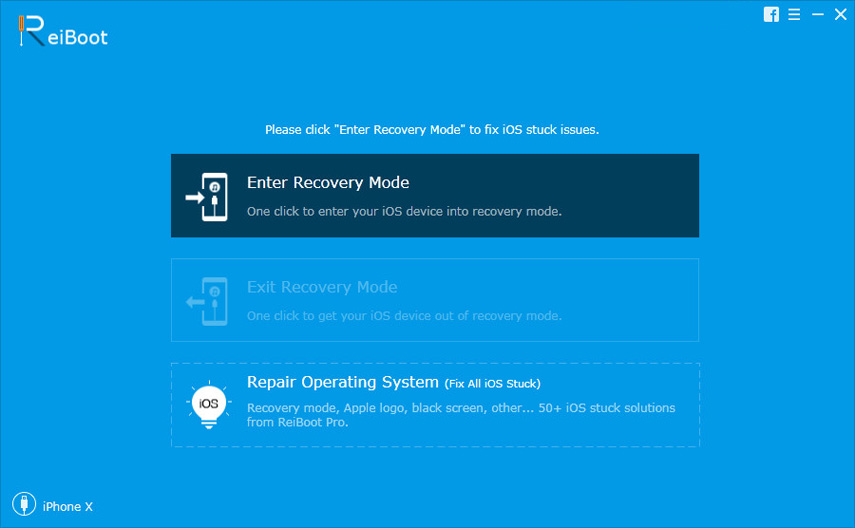
Passaggio 3: scarica l'ultimo pacchetto firmware facendo clic su "Download".

Passaggio 4: dopo aver scaricato il firmware, fare clic sul pulsante "Avvia riparazione" per avviare il ripristino del sistema.

Dopo la riparazione, il tuo iPhone si riavvierà automaticamente e il tuo iPhone dovrebbe caricarsi correttamente senza alcun problema.
La linea di fondo
Ecco perché e come riparare iPhone non si ricaricain iOS 12.3 / 12.2 / 12.1 / 12. Speriamo che le nostre soluzioni ti aiutino a risolvere il tuo problema. E ricorda che, indipendentemente dai problemi di aggiornamento di iOS 12 che hai, Tenorshare ReiBoot farà un grande favore per risolvere i tuoi problemi.


![[Soluzioni complete] Come risolvere iPhone 6 vinto](/images/iphone-tips/full-solutions-how-to-fix-iphone-6-wont-turn-on-or-charge.jpg)






